Untuk tujuan peminjaman data seringkali kita kesulitan pada saat membuat Surat Peminjaman Data berupa softcopy folder WP karena mesti terinci Nama dan size
Kita bisa pake program seperti FTK Imager (baca : http://eoditor.com/2012/11/menggunakan-ftk-imager-untuk-menjamin-keaslian-data-elektronik/) cuman kalo pas darurat kita mesti gunakan alat yang ada
Yang paling gampang adalah DOS Prompt karena pasti ada disetiap PC (kecuali WP menggunakan OS laen)
Caranya :
- Buka Windows Explorer
- Pada Folder tujuan , tekan Shift + Klik Kanan
- Pilih Open Command prompt here
- Ketik pada DOS Prompt (nama file hanya contoh)
- DIR *.* /s > D:\Listfile.txt
- Enter
- Nanti akan ada pada folder D:\ file bernama Listfile.txt
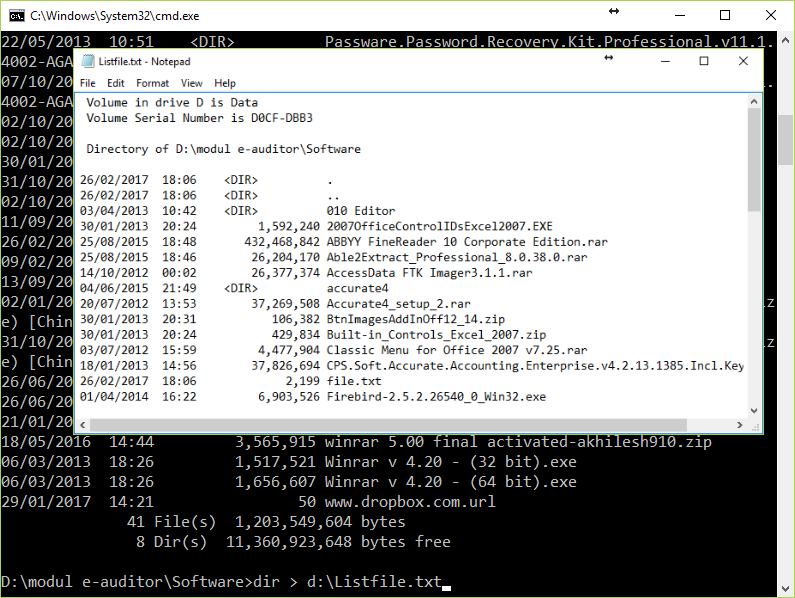
Kalo Jumlah list tidak terlalu banyak kita bisa gunakan copas
- Kita Ketik Dir *.* /s pada DOS Prompt
- Enter
- Tekan Ctrl+ A lalu Enter (Cara 1)
- Klik Menu pada pojok kiri atas , pilih Edit - Select All, lalu - Edit - Copy (Cara 2)
- Paste pada Notepad /text editor lain/word/excel file
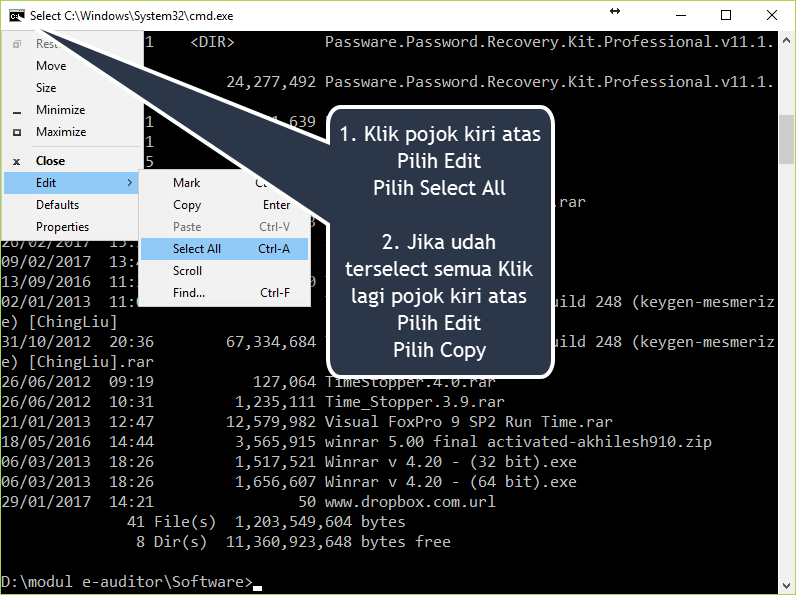
- cuman cara ini ada keterbatasan jumlah baris jadi kita prefer ke cara kirim ke listfile


Pingback: DOS Prompt Untuk Tanda Bukti Peminjaman Data – Puji Bayuaji Blog